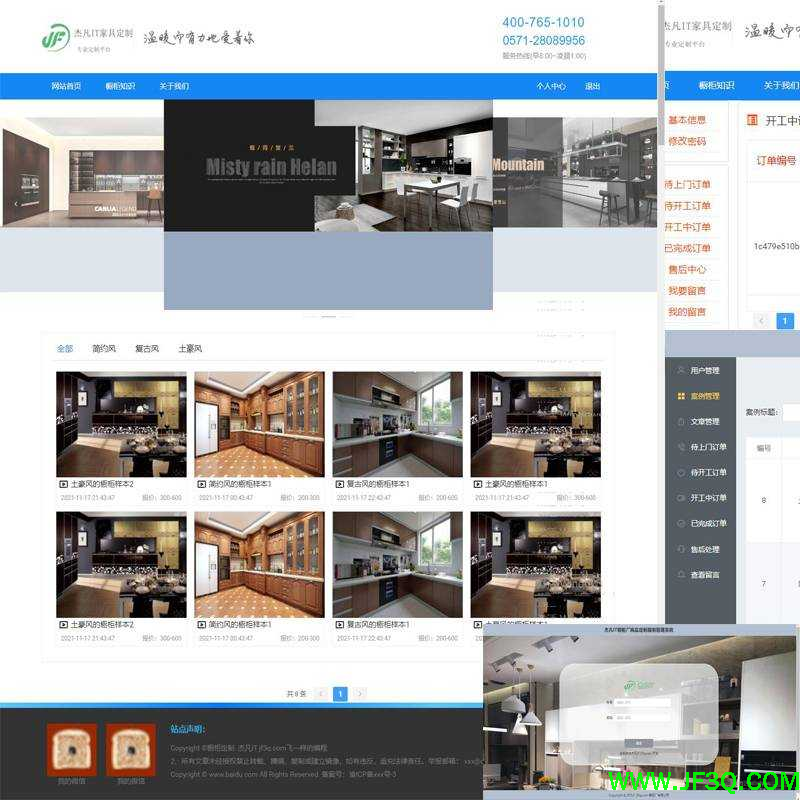【Git分布式版本控制工具-补充&新增IDEA操作】
标签: 【Git分布式版本控制工具-补充&新增IDEA操作】 博客 51CTO博客
2023-04-07 18:23:54 114浏览
本文纲要
- 一、Git常用命令
1、Git全局设置【补充】
2、获取Git仓库
3、本地仓库操作
4、远程仓库操作
5、分支操作
6、标签操作【补充】
- 二、在IDEA中使用Git【新增】
1、在IDEA中配置Git
2、Git仓库操作
3、.gitignore文件
4、本地仓库操作
5、远程仓库操作
6、分支操作
一、Git常用命令
1、Git全局设置【补充】
每次Git提交都会使用该用户信息,此设置用户名和邮箱不需要与Git账户相同,只是用于记录提交信息。
- ① 设置用户信息

- ② 查看配置信息

2、获取Git仓库
- ① 本地初始化Git仓库

- ② 从远程仓库克隆

3、本地仓库操作
- ① 查看文件状态

- ② 将文件加入暂存区

- ③ 将暂存区的文件取消暂存或者切换到指定版本【补充】

- ④ 将暂存区的文件修改提交到版本库

- ⑤ 查看提交日志

4、远程仓库操作
- ① 查看远程仓库

- ② 添加远程仓库

- ③ 从远程仓库克隆

- ④ 从远程仓库拉取【补充】

注意:如果当前本地仓库不是从远程仓库克隆,而是本地创建的仓库,并且仓库中存在文件,此时再从远程仓库拉取文件的时候会报错(fatal: refusing to merge unrelated histories )
解决此问题可以在git pull命令后加入参数--allow-unrelated-histories

- ⑤ 推送到远程仓库

5、分支操作
- ① 查看分支

- ② 创建分支

- ③ 切换分支

- ④ 推送至远程仓库分支

- ⑤ 合并分支

- ⑥ 分支操作案例【补充】




此处我们使用如下指令:

注意:由于我们是在master分支将b1分支的内容合并到master,所以master分支存在合并后的内容,而b1分支还是保持原有的内容。具体如下:

6、标签操作【补充】
Git 中的标签,指的是某个分支某个特定时间点的状态。通过标签,可以很方便的切换到标记时的状态,类似于快照。
比较有代表性的是人们会使用这个功能来标记发布结点(v1.0 、v1.2等)。
- ① 查看标签

- ② 创建标签

- ③ 将标签推送至远程仓库

- ④ 检出标签

二、在IDEA中使用Git【新增】
1、在IDEA中配置Git
如果Git是默认路径安装的,则无需配置,自定义的需要调整。具体如下:

2、Git仓库操作
- ① 本地项目init
VSC → Create Git Repository... → [Project Name] → OK


- ② 从远程仓库克隆
Get from VCS → 填写URL → DONE

3、.gitignore文件
此文件可以指定工作区中的哪些文件不需要Git管理。

4、本地仓库操作
- ① git add 操作
将文件加入暂存区,如下:

此时,可以看到暂未加入暂存区的文件是红色的,如上。加入后则变为绿色,如下:

- ② git commit 操作
将暂存区文件提交到版本库,如下:


提交后则变为黑色,如下:

当然IDEA也把此操作单独成按钮,方便操作,如下:

- ③ 查看日志
除了右键可以找到Git,还可以直接在我们底栏找到Git,然后可以选择对应分支查看日志,如下:

5、远程仓库操作
- ① git remote 操作

首次操作可能需要登录Git账户,输入自己的仓库对应的Github仓库账户/Gitee仓库账户。
- ② git push 操作

- ③ git pull 操作

6、分支操作
- ① git branch 操作

- ② git branch [branchName] 操作

- ③ git checkout [branchName] 操作

- ④ git push [branchName] 操作
省略
- ⑤ git merge [brancName] 操作

三、结尾
以上即为Git分布式版本控制工具-补充的全部内容
好博客就要一起分享哦!分享海报
此处可发布评论
评论(0)展开评论
展开评论